游戏介绍
万兴优转是一款视频转换软件,可以将各种格式的视频文件转换成其他格式,如AVI、MP4、WMV、MOV、FLV等,同时还支持将视频转换成音频格式,如MP3、WMA、AAC等。此外,万兴优转还具备视频剪辑、视频合并、视频分割等功能,让视频处理更加便捷。万兴优转的操作界面简洁明了,用户只需将待转换的视频文件添加到软件中,选择转换格式并进行必要的参数设置,即可轻松完成转换。万兴优转的转换速度也非常快,同时还能够保证转换后的视频质量。
软件教程
万兴优转安装使用步骤
1、在本站下载安装包,一键安装

2、安装进行中,耐心等待

3、安装完成即可使用

万兴优转使用方法
1、在本站下载并解压文件后,对软件文件进行进行解压,运行里面的exe文件。

2、打开软件的主页面,如下图所示

3、选择要视频转换点的文件,添加即可

4、添加后的文件,可以选择要转换的格式,软件支持多种格式

5、选择输出的路径,点击转换全部即可。

万兴优转使用说明
1、将视频转换为不同的格式
单击“添加文件”导入视频,或直接将文件拖拽进软件,然后选择目标输出格式并单击“转换”按钮以开始转换。

2、创建和剪辑您的个性化视频
将视频文件添加到程序中,选择视频缩略图下方的剪辑功能。您可以轻松裁剪视频长度和尺寸并添加视频效果

3、快速将视频刻录成DVD光盘
添加所需视频,单击“加载DVD”以添加加载DVD文件夹,选择DVD模板,然后单击“刻录”按钮。

4、简单压缩大尺寸视频
添加要压缩的视频,点击右侧的压缩图标,选择对应分辨率和比特率,实时预览文件压缩大小。

5、录制您想要的视频
在“录制”模块中点击“录制视频”按钮,自定义录屏大小和桌面活动声音,开始高清录制所需的视频。

万兴优转视频格式转换教程
更新时间:2024/4/27
1、点击转换模块的添加文件将视频添加到软件中,或直接将文件拖到程序中;

2、在输出格式下拉选择输出格式。单击下拉箭头,转到视频/音频/设备等相关标签以选择所需的格式。在视频/音频/设备标签的左下角,还提供了搜索和创建自定义格式功能;

3、单击转换开始;
4、转换完成后,去到转换完成下查找已转换的文件。
使用方法
更新时间:2025/6/10
步骤1:MXF视频导入万兴优转
启动万兴优转,点击添加文件后将弹出窗口将引导您找到本地MXF文件,接下来,只需将它们加载到此应用程序的窗格即可。添加MXF文件的另一种方法是在PC上找到这些目标文件,然后将它们拖到此应用程序中。

注意:如果您需要将多个MXF文件转换为一个文件,此时,您只需根据播放顺序调整这些添加的文件,然后打开控制台底部的合并所有视频。
步骤2:选择MP4作为输出格式
将鼠标移动到程序窗口的“输出格式:”窗格,单击后选择“视频”选项卡,在左侧边栏中选择MP4,然后选择右侧的视频分辨率以确认输出格式。

注意:单击+创建自定义选项可设置编码器,帧速率,分辨率,比特率等。
如果您将MXF文件转换为MP4只是为了在iPhone,iPad,AppleTV等设备上播放,您最好选择直接优化的输出格式,因为输出文件最适合它们。
步骤3:自定义视频文件(可选)
如果您只需点击视频下的修剪,裁剪和效果图标,您就可以通过添加水印,字幕等来编辑和自定义视频。

步骤4:启动MXF到MP4的转换
按转换按钮以启动MXF到MP4视频转换。此紫色进度条将显示转换速度。你会发现这个应用程序可以很快完成转换。

转换后,根据输出路径或直接单击“打开文件夹”选项查找输出文件。(注意:对于设备,您需要将文件传输到设备。)
常见问题
如何设置特定的视频和音频格式
更新时间:2025/6/10
选择输出格式后,点击编辑按钮,在弹出窗口中选择编码器/分辨率/帧率/比特率/声轨/采样率,然后选择创建按钮设置您想要的参数。
如何在转换前查看输出文件的大小
更新时间:2025/6/10
加载视频文件并选择输出格式后,你将可以在主界面看到输出文件的大小,同时点击标记的图标你可以手动更改输出文件的大小。
注意:输出文件的大小只是一个估计。
如何转换一个常见的视频到另一种格式
更新时间:2025/6/10
1、转到“视频转换”选项卡,使用“添加文件”按钮将视频添加到产品中,或者直接将文件拖动到产品中。
2、通过单击“设置”或“输出格式”图标选择输出格式。进入选项卡后选择视频/音频/设备,然后根据选择所需的格式。在视频/音频/设备选项卡的左下角,还有可用的搜索和自定义格式特性。
3、单击“转换”或“转换全部”以启动转换过程。
4、转换完成后,转到“转换完成”选项卡以查找转换后的文件。
万兴优转如何加载视频和音频文件
更新时间:2024/4/27
在转换媒体文件之前,要先把该文件添加至万兴优转。
方法一: 使用按钮添加媒体文件
点击窗口左上方的 添加文件 ,或者点击 添加文件 旁边的三角形按钮即可打开下拉式菜单选择从不同来源添加文件
1.、添加文件: 您可以将所有文件夹里的文件添加入万兴优转。
2.、从设备中添加: 您可以从连接设备添加文件。
3、 从摄像机中添加: 您可以从连接摄像机添加文件。
情况一: 当您点击 添加文件 或 添加文件夹 ,文件管理器的窗口将会弹出。查找需转换的文件位置,然后点击 打开 以加入转换列表。
情况二: 当您点击 从设备中添加 或 从摄像机中添加 , 从设备中添加文件 的窗口将会弹出。查找并选择需转换的文件位置,然后点击 加入转换列表 以将该文件加入转换列表
方法二: 拖放式添加文件
将您要转换的文件从 文件管理器 的窗口拖放入万兴优转的转换列表
方法三: 从媒体浏览器添加媒体文件(针对Mac用户)
在主界面中点击 媒体浏览器
您将会看到一个单独的窗口,里面将会显示iMovie、iTunes和Photo Booth里的视频或音频文件。
点击下拉图片以显示该文件夹里的音频和视频,随后点击左下角的 + 图标以导入进程序
注意: 点击右下角的播放图标,您可以在导入前先预览该媒体文件。
转换列表介绍
当您已经添加了文件,该文件将会显示在转换列表中。在这里,您可以浏览该文件信息,选择音频已经添加字幕,还有管理输出文件。在左边,您可以看见导入文件的媒体信息以及对其媒体进行修改。而在右手边,您可以预置并选择输出文件的格式。
若要把文件从列表中删除,点击该文件右上角的 X 即可。
更新日志
v14.0.1版本
增值功能全新上线,感受精彩视频体验。
1、字幕编辑器
创建自定义字幕下载和修改字幕文件(字体、颜色、大小)并与你的视频同步。
2、智能裁剪
自动修剪你的视频,让编辑变得更加容易且节省时间。
3、水印编辑
从你的视频中添加或者删除图片和文字水印。
软件功能
高清无损压缩音视频,可视化调节视频大小
可导入视频格式多,压缩后匹配各设备,释放存储压力。压缩速度快,保持高清无损画质,小尺寸高画质,即刻预览压缩视频效果。
用录屏保存精彩时刻,记录分享不错过
万兴优转录屏功能简单易用,热门视频网站录屏,实时游戏录制,网课教学录制,软件操作教程录制,直播视频录制等众多场景,是你不可或缺的录屏神器。
无损DVD和蓝光视频体验
功能强大的万兴优转DVD刻录功能轻松创建和编辑DVD文件
多功能视频工具箱
作为全球顶尖音视频解决方案,万兴优转可自定义编辑ID3信息,VR视频转换,GIF制作,DVD拷贝等功能。
应用信息
- 厂商:暂无
- 备案号:暂无
- 包名:1005490
- 版本:
- MD5值:
猜你喜欢
-
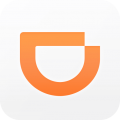
滴滴出行app下载安装
98.10MB/2025-09-13
-

驾考宝典(驾考驾校宝典)破解版2024
54.51MB/2025-09-13
-

夸克浏览器国际版
72.21MB/2025-09-13
-

ace动漫(AGE动漫)官方正版
3.10MB/2025-09-13
-

猪妖快手一键取关(快手取消关注)
3.15MB/2025-09-13
-

cf活动助手一键领取官网下载
4.88MB/2025-09-13
-

lsp框架(LSPosed)
2.31MB/2025-09-13
-
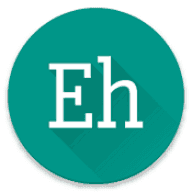
e站(EhViewer)白色版
5.52MB/2025-09-13
-

小X分身会员版
32.95MB/2025-09-13
-

葫芦侠
28.38MB/2025-09-13
-

花瓣测速官网版
41.80MB/2025-05-30
-

shizuku官方安卓版
3.30MB/2025-01-18
-

cilimao磁力猫(Magnet Cat)最新版
4.34MB/2025-04-12
-

mt管理器ios苹果版
18.77MB/2025-04-02
-

和平精英挂+锁头+透视+锁血(花生直装V1.1)
15.30MB/2025-03-14
-

百度网盘svip永久破解版
34.69MB/2025-04-21
-

文墨天机免费版
28.19MB/2024-07-18




















